 Themen
Themen
 excel
excel
 So kopieren Sie ein Blatt in Excel oder wechseln Sie zu einer anderen Arbeitsmappe
So kopieren Sie ein Blatt in Excel oder wechseln Sie zu einer anderen Arbeitsmappe
So kopieren Sie ein Blatt in Excel oder wechseln Sie zu einer anderen Arbeitsmappe
Dieses Tutorial enthält mehrere effiziente Methoden zum Kopieren und Verschieben von Excel -Arbeitsblättern. Müssen Sie eine neue Tabelle aus einem vorhandenen erstellen oder ein Blatt zwischen Excel -Dateien übertragen? Dieser Leitfaden enthält schnelle Lösungen für verschiedene Szenarien, z. B. die Sicherung von Arbeitsblättern oder das Erstellen von Testkopien.
- Kopieren in ein anderes Arbeitsbuch
- Kopieren mehrerer Arbeitsblätter
- Kopieren von Formel-haltigen Arbeitsblättern
- Daten zwischen Arbeitsblättern kopieren
- VBA-basierte Arbeitsblatt Duplizierung
- Arbeitsblätter umziehen
- Optimiertes Umzug/Kopieren mit dem Arbeitsbuchmanager
- Fehlerbehebung mit Kopien-/Verschieben -Problemen
Kopieren eines Arbeitsblatts
Excel bietet drei integrierte Methoden zum Duplizieren von Arbeitsblättern: Verwenden des Bandes, der Maus oder der Tastatur.
Methode 1: Ziehen und fallen lassen
Der schnellste Weg, um ein Blatt zu kopieren, besteht darin, durch Ziehen und Abfallen zu kopieren. Klicken Sie auf die Registerkarte Blatt, halten Sie Strg gedrückt und ziehen Sie die Registerkarte an den gewünschten Speicherort.

Methode 2: Klicken Sie mit der rechten Maustaste ein Menü
Klicken Sie mit der rechten Maustaste auf die Registerkarte Blatt, wählen Sie "Verschieben oder kopieren", die Platzierung ("vor Blatt") angeben, "Erstellen Sie eine Kopie erstellen" und klicken Sie auf "OK".

Methode 3: Ribbon -Schnittstelle
Navigieren Sie zur "Home" -Berbenregisterkarte> "Zellen" -Gruppe> "Format"> "Move oder Copy Sheet". Das Dialogfeld "Verschieben oder Kopieren" wird angezeigt. Befolgen Sie die oben beschriebenen Schritte.

Kopieren in ein anderes Arbeitsbuch
Der Standardansatz umfasst mit der rechten Maustaste auf die Registerkarte Blatt, die Auswahl "Verschieben oder Kopieren ...", die Auswahl des Ziel-Arbeitsbuchs ("zu buchen"), die Platzierung ("vor Blatt"), das Überprüfen von "Kopie erstellen" und klicken Sie auf "OK". Denken Sie daran, die Zieldatei vorher zu öffnen.

Alternativ öffnen Sie beide Arbeitsbücher nebeneinander ("Registerkarte" "" "Windows"> ""> "Seite an Seite anzeigen"), halten Sie Strg und ziehen Sie das Blatt von der Quelle zum Ziel.

Kopieren mehrerer Arbeitsblätter
Wählen Sie benachbarte Blätter aus, indem Sie auf den ersten Klicken, auf die Umstellung klicken und auf den letzten klicken. Verwenden Sie für nicht adjazentierte Blätter Strg-Klick. Verwenden Sie dann eine der zuvor beschriebenen Methoden (Ziehen, Klicken mit der rechten Maustaste oder ein Band).
Kopieren von Arbeitsblättern mit Formeln
Das Kopieren von Blättern mit Formeln funktioniert im Allgemeinen nahtlos. In derselben Arbeitsmappe passen die Formeln automatisch an. Wenn Sie in ein anderes Arbeitsbuch kopieren, bleiben Verweise auf andere Blätter im ursprünglichen Arbeitsbuch unverändert. Um dies zu korrigieren, verwenden Sie die Funktion "All" -Funktion von Excel (Strg H), um den ursprünglichen Arbeitsbuchnamen aus den Formeln zu entfernen.



Daten mithilfe von Formeln kopieren
Verwenden Sie zum Kopieren des selektiven Daten für automatische Aktualisierungen Strg C/Strg V oder Formeln. Beispielsweise kopiert =Sheet1!A1 Zelle A1 von Sheet1 in die Stromzelle. Für ein anderes Arbeitsbuch verwenden Sie =[Book1]Sheet1!A1 .
VBA-basierte Arbeitsblatt Duplizierung
Makros Automatisieren Sie Arbeitsblattkopieraufgaben. Weitere Beispiele finden Sie unter "Wie man ein Blatt in Excel mit VBA dupliziert".
Arbeitsblätter umziehen
Das Verschieben von Arbeitsblättern ähnelt dem Kopieren, dem Dialog "Ziehen oder Kopieren". Das Umziehen in eine andere Arbeitsmappe ist auch mit der Seite an der Seite von Seite und Ziehen möglich. Beachten Sie, dass Excel eine Nummer angehängt (z. B. "Blatt1 (2)"), wenn das Ziel -Arbeitsbuch ein Blatt mit demselben Namen hat.

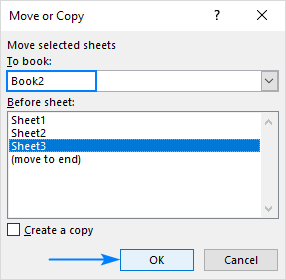
Arbeitsbuchmanager
Für häufige Blatttransfers bietet der Arbeitsbuchmanager (verfügbar in Ablebungsdaten) eine visuelle Schnittstelle zum einfachen Ziehen und Ablegen von Blättern zwischen offenen Arbeitsmappen. Halten Sie Strg zum Kopieren.


Fehlerbehebung
Probleme beim Kopieren/Umzugsblätter können aufgrund von Excel -Tabellen, geschützten Arbeitsmappen oder Namenskonflikten auftreten. Diese Probleme entsprechend ansprechen. Weitere Informationen zum Namensmanagement finden Sie in "So definieren und verwenden Sie Namen in Excel".
Das obige ist der detaillierte Inhalt vonSo kopieren Sie ein Blatt in Excel oder wechseln Sie zu einer anderen Arbeitsmappe. Für weitere Informationen folgen Sie bitte anderen verwandten Artikeln auf der PHP chinesischen Website!

Heiße KI -Werkzeuge

Undresser.AI Undress
KI-gestützte App zum Erstellen realistischer Aktfotos

AI Clothes Remover
Online-KI-Tool zum Entfernen von Kleidung aus Fotos.

Undress AI Tool
Ausziehbilder kostenlos

Clothoff.io
KI-Kleiderentferner

Video Face Swap
Tauschen Sie Gesichter in jedem Video mühelos mit unserem völlig kostenlosen KI-Gesichtstausch-Tool aus!

Heißer Artikel

Heiße Werkzeuge

Notepad++7.3.1
Einfach zu bedienender und kostenloser Code-Editor

SublimeText3 chinesische Version
Chinesische Version, sehr einfach zu bedienen

Senden Sie Studio 13.0.1
Leistungsstarke integrierte PHP-Entwicklungsumgebung

Dreamweaver CS6
Visuelle Webentwicklungstools

SublimeText3 Mac-Version
Codebearbeitungssoftware auf Gottesniveau (SublimeText3)

Heiße Themen
 1653
1653
 14
14
 1413
1413
 52
52
 1304
1304
 25
25
 1251
1251
 29
29
 1224
1224
 24
24
 So fügen Sie Kalender zu Outlook hinzu: freigegebener, Internetkalender, iCal -Datei
Apr 03, 2025 am 09:06 AM
So fügen Sie Kalender zu Outlook hinzu: freigegebener, Internetkalender, iCal -Datei
Apr 03, 2025 am 09:06 AM
In diesem Artikel wird erläutert, wie Sie in der Outlook -Desktop -Anwendung freigegebene Kalender und die Nutzung gemeinsamer Kalender, einschließlich des Importierens von Icalendar -Dateien, zugreifen. Zuvor haben wir Ihren Outlook -Kalender geteilt. Lassen Sie uns nun untersuchen
 So verwenden Sie Flash -Füllung in Excel mit Beispielen
Apr 05, 2025 am 09:15 AM
So verwenden Sie Flash -Füllung in Excel mit Beispielen
Apr 05, 2025 am 09:15 AM
Dieses Tutorial bietet einen umfassenden Leitfaden zur Flash -Füllfunktion von Excel, einem leistungsstarken Tool zur Automatisierung von Dateneingabeaufgaben. Es deckt verschiedene Aspekte ab, von seiner Definition und seinem Standort bis hin zu fortgeschrittener Verwendung und Fehlerbehebung. Excels Fla verstehen
 Medianformel in Excel - Praktische Beispiele
Apr 11, 2025 pm 12:08 PM
Medianformel in Excel - Praktische Beispiele
Apr 11, 2025 pm 12:08 PM
In diesem Tutorial wird erläutert, wie der Median der numerischen Daten in Excel mithilfe der Medianfunktion berechnet wird. Der Median, ein wesentliches Maß für die zentrale Tendenz, identifiziert den mittleren Wert in einem Datensatz und bietet eine robustere Darstellung der zentralen Tendene
 Excel Shared Workbook: So teilen Sie die Excel -Datei für mehrere Benutzer
Apr 11, 2025 am 11:58 AM
Excel Shared Workbook: So teilen Sie die Excel -Datei für mehrere Benutzer
Apr 11, 2025 am 11:58 AM
Dieses Tutorial bietet einen umfassenden Leitfaden zum Austausch von Excel -Arbeitsbüchern, der Abdeckung verschiedener Methoden, der Zugangskontrolle und der Konfliktlösung. Moderne Excel -Versionen (2010, 2013, 2016 und später) vereinfachen die kollaborative Bearbeitung und beseitigen die Notwendigkeit von m
 Wie man in Excel einschreibt
Apr 06, 2025 am 09:10 AM
Wie man in Excel einschreibt
Apr 06, 2025 am 09:10 AM
Dieses Tutorial zeigt verschiedene Methoden zur Schreibüberprüfung in Excel: Manuelle Überprüfungen, VBA-Makros und Verwendung eines speziellen Tools. Lernen Sie, die Rechtschreibung in Zellen, Bereichen, Arbeitsblättern und ganze Arbeitsmappen zu überprüfen. Obwohl Excel kein Textverarbeitungsprogramm ist, ist sein Spel
 Excel: Gruppenreihen automatisch oder manuell, kollabieren und erweitern Zeilen
Apr 08, 2025 am 11:17 AM
Excel: Gruppenreihen automatisch oder manuell, kollabieren und erweitern Zeilen
Apr 08, 2025 am 11:17 AM
In diesem Tutorial wird gezeigt, wie komplexe Excel -Tabellen durch Gruppieren von Zeilen optimiert werden und die Daten leichter zu analysieren können. Lernen Sie, schnell Zeilengruppen zu verbergen oder zu zeigen und den gesamten Umriss auf ein bestimmtes Niveau zusammenzubrechen. Große, detaillierte Tabellenkalkulationen können sein
 Absolutwert in Excel: ABS -Funktion mit Formel Beispielen
Apr 06, 2025 am 09:12 AM
Absolutwert in Excel: ABS -Funktion mit Formel Beispielen
Apr 06, 2025 am 09:12 AM
In diesem Tutorial wird das Konzept des absoluten Werts erläutert und zeigt praktische Excel -Anwendungen der ABS -Funktion zur Berechnung der absoluten Werte in Datensätzen. Zahlen können positiv oder negativ sein, aber manchmal sind nur positive Werte erforderlich
 Google -Tabelle Countif -Funktion mit Formel Beispielen
Apr 11, 2025 pm 12:03 PM
Google -Tabelle Countif -Funktion mit Formel Beispielen
Apr 11, 2025 pm 12:03 PM
Master Google Sheets Countif: Ein umfassender Leitfaden In diesem Handbuch wird die vielseitige Countif -Funktion in Google -Blättern untersucht und seine Anwendungen über die einfache Zellzählung hinaus demonstriert. Wir werden verschiedene Szenarien abdecken, von genauen und teilweisen Übereinstimmungen bis Han



